HL-5350DN
Vanlige spørsmål og feilsøking |

HL-5350DN
Dato: 01.05.2023 ID: faq00003024_000
Jeg finner ikke noe alternativ i utskriftsinnstillingene. (For Windows)
Naring;r du installerer skriverdriveren ved aring; koble til en USB-kabel eller parallellkabel, kan det vaelig;re at den originale Brother-skriverdriveren ikke blir helt ferdig installert, og at en innebygd Windows-driver brukes i stedet. Siden de innebygde driverne bare støtter de grunnleggende funksjonene til Brother-maskinen, anbefaler vi at du bruker den originale Brother-skriverdriveren.
Følg trinn A for å kontrollere typen skriverdriver.
Hvis skriverdriveren er den innebygde driveren, følger du trinn B for å erstatte den installerte driveren med den opprinnelige Brother-skriverdriveren.
Trinn A: Kontroller typen skriverdriver.
- Åpne Kontrollpanel. ( Klikk her for å se hvordan man åpner Kontrollpanel.
- Klikk Maskinvare og lyd => Enheter og skrivere.
-
Høyreklikk på Brother-maskinen, og velg Utskriftsinnstillinger.
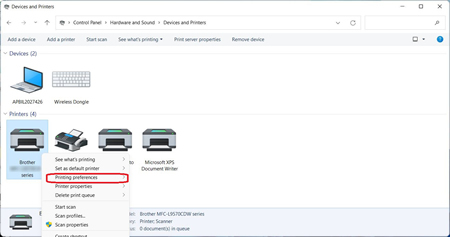
-
Se om det finnes en Avansert-fane eller Support-knapp i dialogboksen Utskriftsinnstillinger.
- Hvis det finnes en Avansert-fane eller Support-knapp, er den originale Brother-skriverdriveren ferdig installert. Klikk OK for å lukke dialogboksen Utskriftsinnstillinger.
- Hvis ikke, klikker du på OK for å lukke dialogboksen Utskriftsinnstillinger og går til TRINN B for å erstatte den installerte driveren med den opprinnelige Brother-skriverdriveren.
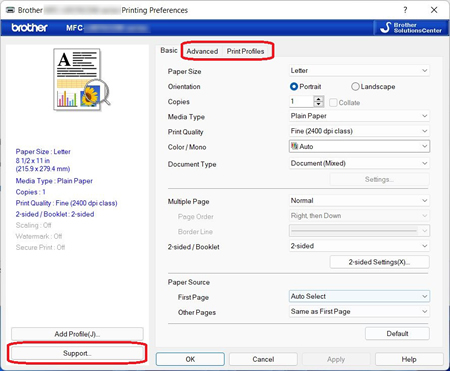
Trinn B: for aring; erstatte den installerte driveren med den originale Brother-skriverdriveren.
- Gå til delen Nedlastinger på dette nettstedet og last ned den nyeste skriverdriveren ("Skriverdriver" eller "Skriverdriver og skannerdriver for lokal tilkobling" eller "Skriverdriver for lokal tilkobling") og pakk ut den nedlastede filen.
- Aring;pne Kontrollpanel. ( Klikk her for aring; se hvordan man aring;pner Kontrollpanel.
-
Klikk Maskinvare og lyd => Enhetsbehandling.
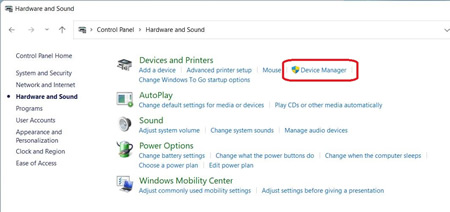
-
VelgVis => Vis skjulte enheter.
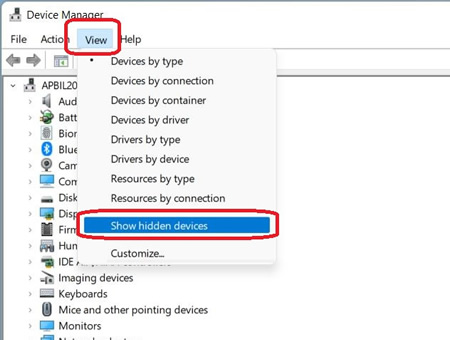
-
Klikk Skrivere. Høyreklikk på Brother-maskinen, og velg Oppdater driver.
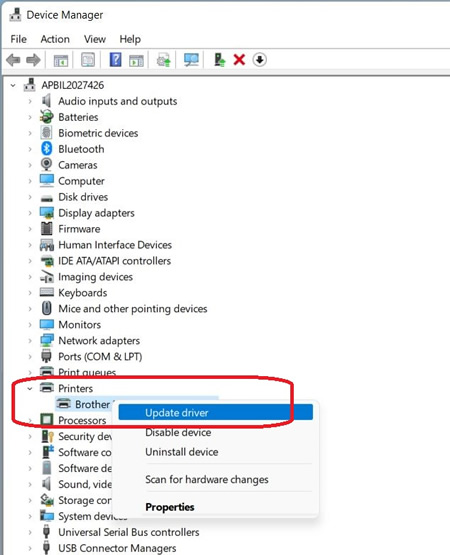
-
Klikk på Bla gjennom datamaskinen for drivere.
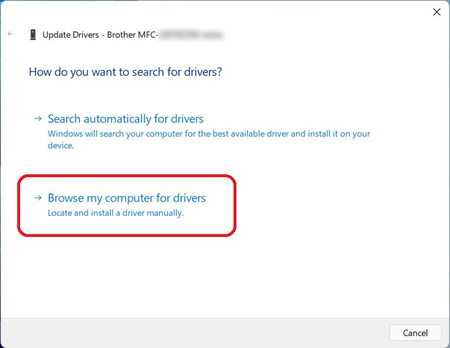
-
Klikk La meg velge fra en liste over enhetsdrivere på datamaskinen og klikk Neste.
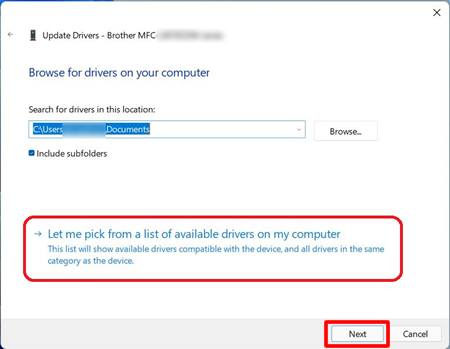
-
Klikk Har plate.
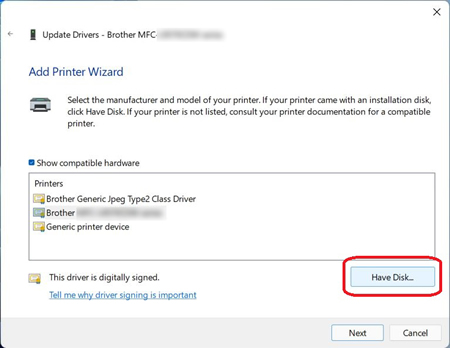
-
Klikk Bla gjennom.
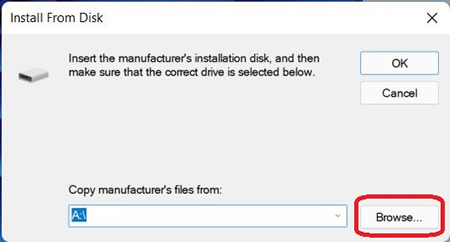
-
Spesifiser den katalogen du pakket ut den nedlastede filen til i trinn 1, og INF-filen brxxxx.inf. Klikk Åpne.
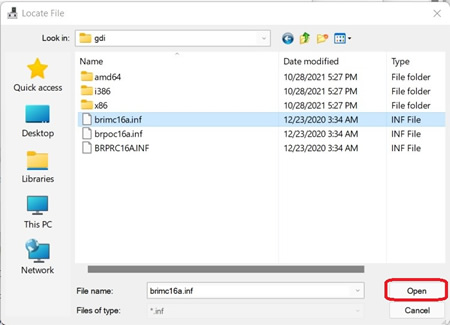
-
Klikk på OK.
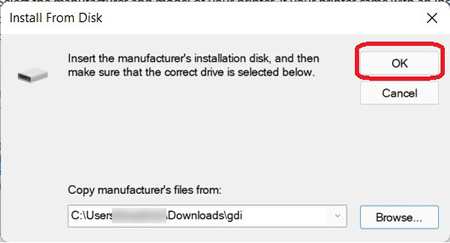
-
Bekreft at skrivernavnet er Brother [modellnavn] skriver - eller Brother [modellnavn]-serien, og klikk på Neste.
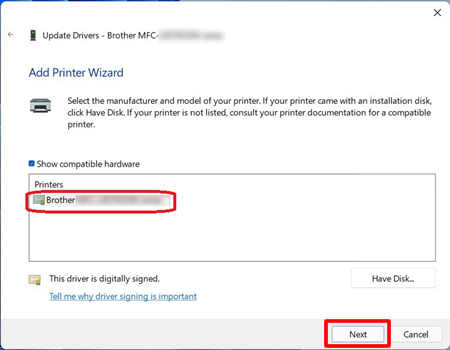
Dersom dialogboksen Windows-sikkerhet dukker opp, kan du krysse av for Klarer alltid programvare fra "Brother Industries, ltd." og klikke Installer. -
Den originale Brother-skriverdriveren er nå ferdig installert. Klikk Lukk.
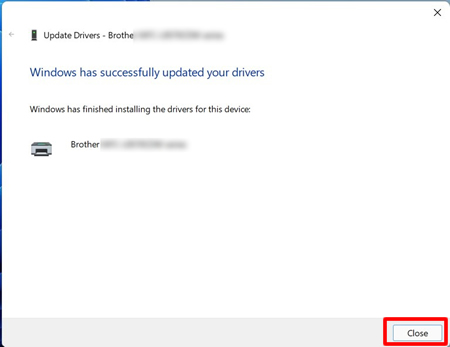
DCP-145C, DCP-1610W, DCP-1612W, DCP-165C, DCP-195C, DCP-375CW, DCP-385C, DCP-585CW, DCP-6690CW, DCP-7030, DCP-7040, DCP-7045N, DCP-7055, DCP-7055W, DCP-7057, DCP-7060D, DCP-7065DN, DCP-7070DW, DCP-8070D, DCP-8085DN, DCP-8110DN, DCP-8250DN, DCP-9010CN, DCP-9015CDW, DCP-9020CDW, DCP-9040CN, DCP-9042CDN, DCP-9045CDN, DCP-9055CDN, DCP-9270CDN, DCP-J1050DW, DCP-J1100DW, DCP-J1200W(E), DCP-J125, DCP-J132W, DCP-J140W, DCP-J152W, DCP-J315W, DCP-J4110DW, DCP-J4120DW, DCP-J515W, DCP-J525W, DCP-J552DW, DCP-J562DW, DCP-J572DW, DCP-J715W, DCP-J725DW, DCP-J752DW, DCP-J772DW, DCP-J774DW, DCP-J785DW, DCP-J925DW, DCP-L2500D, DCP-L2510D, DCP-L2520DW, DCP-L2530DW, DCP-L2537DW, DCP-L2540DN, DCP-L2550DN, DCP-L2560DW, DCP-L2620DW, DCP-L2627DW(XL), DCP-L2660DW, DCP-L3517CDW, DCP-L3527CDW, DCP-L3550CDW, DCP-L3555CDW, DCP-L3560CDW, DCP-L5500DN, DCP-L5510DW, DCP-L6600DW, DCP-L8400CDN, DCP-L8410CDW, DCP-L8450CDW, HL-2130, HL-2132, HL-2135W, HL-2140, HL-2150N, HL-2170W, HL-2240, HL-2240D, HL-2250DN, HL-2270DW, HL-3040CN, HL-3070CW, HL-3140CW, HL-3170CDW, HL-4040CN, HL-4050CDN, HL-4070CDW, HL-4140CN, HL-4150CDN, HL-4570CDW, HL-4570CDWT, HL-5340D, HL-5350DN, HL-5350DNLT, HL-5370DW, HL-5440D, HL-5450DN, HL-5450DNT, HL-5470DW, HL-6180DW, HL-6180DWT, HL-J6000DW, HL-J6010DW, HL-J6100DW, HL-JF1, HL-L2300D, HL-L2310D, HL-L2340DW, HL-L2350DW, HL-L2357DW, HL-L2360DN, HL-L2365DW, HL-L2370DN, HL-L2375DW, HL-L2400D, HL-L2400DW, HL-L2445DW, HL-L2447DW, HL-L2865DW, HL-L3210CW, HL-L3215CW, HL-L3220CW(E), HL-L3230CDW, HL-L3270CDW, HL-L5210DN, HL-L5210DW, HL-L5215DN, HL-L6210DW, HL-L6410DN, HL-L6415DN, HL-L8230CDW, HL-L8240CDW, HL-L9430CDN, HL-L9470CDN, HL-S7000DN, MFC-250C, MFC-290C, MFC-295CN, MFC-490CW, MFC-5490CN, MFC-5890CN, MFC-5895CW, MFC-6490CW, MFC-6890CDW, MFC-7320, MFC-7360N, MFC-7440N, MFC-7460DN, MFC-7840W, MFC-7860DW, MFC-790CW, MFC-8370DN, MFC-8510DN, MFC-8880DN, MFC-8890DW, MFC-8950DW, MFC-8950DWT, MFC-9120CN, MFC-9320CW, MFC-9330CDW, MFC-9440CN, MFC-9450CDN, MFC-9460CDN, MFC-9840CDW, MFC-990CW, MFC-9970CDW, MFC-J1300DW, MFC-J410, MFC-J430W, MFC-J4340DW(E), MFC-J4410DW, MFC-J4510DW, MFC-J4540DW(XL), MFC-J4620DW, MFC-J4625DW, MFC-J470DW, MFC-J4710DW, MFC-J480DW, MFC-J491DW, MFC-J497DW, MFC-J5320DW, MFC-J5330DW, MFC-J5335DW, MFC-J5340DW(E), MFC-J5620DW, MFC-J5625DW, MFC-J5720DW, MFC-J5730DW, MFC-J5740DW, MFC-J5910DW, MFC-J5920DW, MFC-J5930DW, MFC-J5945DW, MFC-J5955DW, MFC-J615W, MFC-J625DW, MFC-J650DW, MFC-J6510DW, MFC-J6520DW, MFC-J6530DW, MFC-J6540DW(E), MFC-J6710DW, MFC-J6720DW, MFC-J680DW, MFC-J6910DW, MFC-J6920DW, MFC-J6925DW, MFC-J6930DW, MFC-J6935DW, MFC-J6940DW, MFC-J6945DW, MFC-J6947DW, MFC-J6955DW, MFC-J6957DW, MFC-J6959DW, MFC-J985DW, MFC-L2700DW, MFC-L2710DW, MFC-L2720DW, MFC-L2730DW, MFC-L2740DW, MFC-L2750DW, MFC-L2800DW, MFC-L2827DW(XL), MFC-L2860DW, MFC-L2960DW, MFC-L2980DW, MFC-L3750CDW, MFC-L3760CDW, MFC-L5700DN, MFC-L5710DN, MFC-L5710DW, MFC-L5715DN, MFC-L6710DW, MFC-L6800DW(T), MFC-L6900DW(T), MFC-L6910DN, MFC-L6915DN, MFC-L8340CDW, MFC-L8390CDW, MFC-L8650CDW, MFC-L8690CDW, MFC-L8850CDW, MFC-L8900CDW, MFC-L9550CDW(T), MFC-L9570CDW(T), MFC-L9630CDN, MFC-L9670CDN
Hvis du trenger ytterligere hjelp, kan du ta kontakt med Brothers kundeservice:
Tilbakemelding om innhold
Merk at dette skjemaet kun benyttes for tilbakemeldinger.